怎么看电脑的显卡参数 win10怎么查看电脑显卡配置
更新时间:2024-04-22 09:56:11作者:xiaoliu
电脑已经成为了现代人生活不可或缺的一部分,而对于电脑的性能来说,显卡作为其中重要的组成部分,直接影响着电脑的图像处理能力和游戏性能。对于许多普通用户来说,他们可能并不清楚如何查看自己电脑的显卡参数。幸运的是在Windows 10操作系统中,我们可以轻松地找到电脑的显卡配置信息。接下来我将向大家介绍一种简单的方法,帮助大家快速了解自己电脑的显卡配置。
具体方法:
1.打开电脑,进入到系统桌面,选中此电脑图标点击鼠标右键。
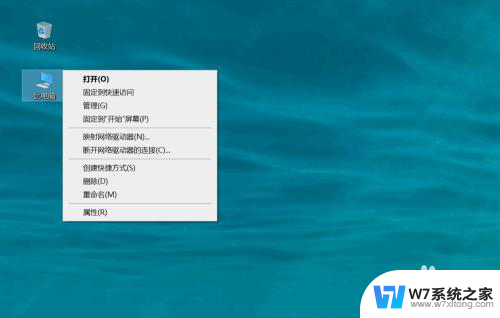
2.选择右键菜单中的管理选项,进入到计算机管理中。
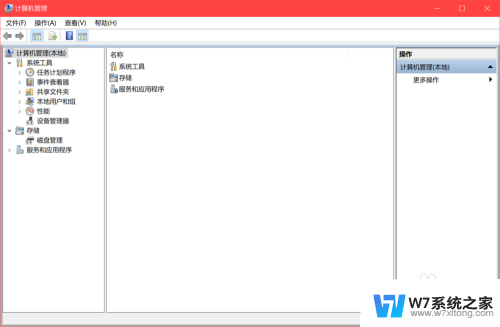
3.在窗口左侧菜单中选择系统工具,再点击下拉选项中的设备管理器。
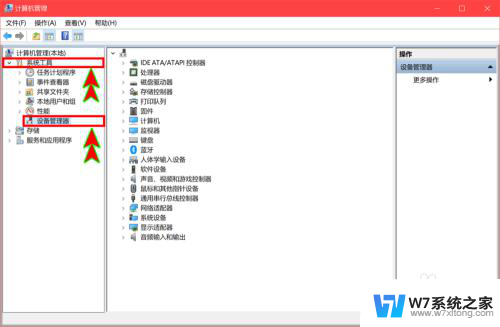
4.在右侧显示的设备中找到并点击显示适配器选项,打开下拉选项。
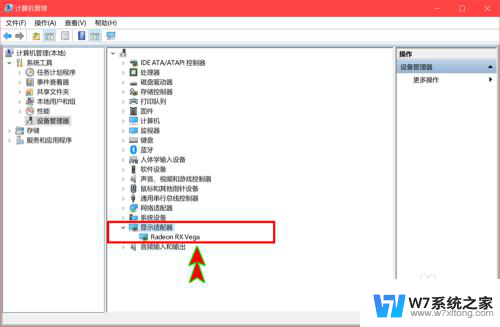
5.在下拉选项中就可以看到电脑显卡,选择显卡后点击鼠标右键。
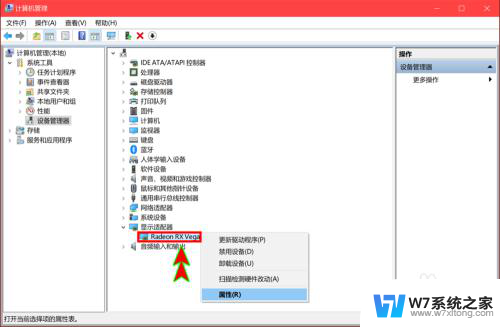
6.选择右键菜单中的属性选项,就可以查看到显卡的基本属性信息了。

以上是关于如何查看电脑显卡参数的全部内容,如果您遇到这种情况,可以按照本文提供的方法来解决问题,希望对大家有所帮助。
怎么看电脑的显卡参数 win10怎么查看电脑显卡配置相关教程
-
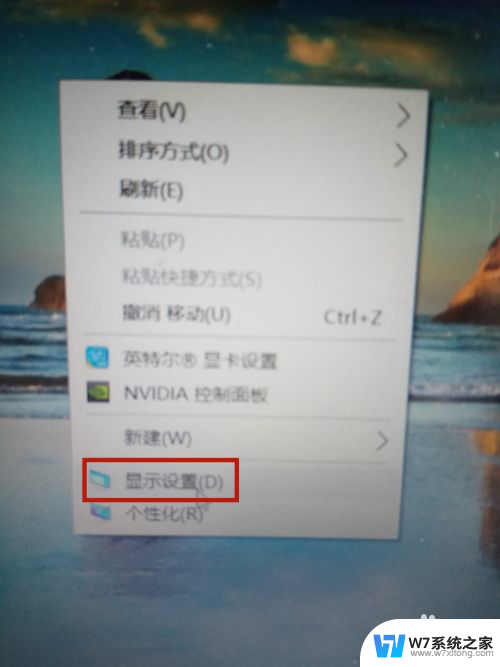 在哪看电脑显卡配置 win10如何查看电脑显卡配置
在哪看电脑显卡配置 win10如何查看电脑显卡配置2024-07-21
-
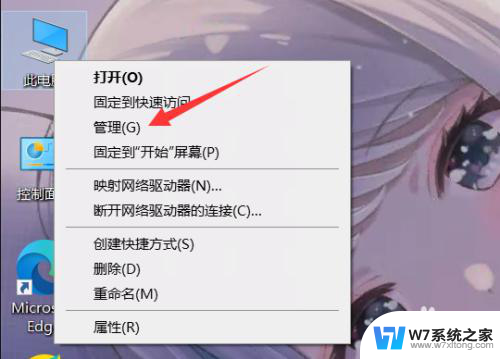 显卡配置在哪看win10 win10显卡配置查看方法
显卡配置在哪看win10 win10显卡配置查看方法2024-03-07
-
 win10 如何查看电脑配置 win10查看电脑配置详细步骤
win10 如何查看电脑配置 win10查看电脑配置详细步骤2024-09-28
-
 w10怎么看显卡型号 win10如何查看显卡型号
w10怎么看显卡型号 win10如何查看显卡型号2024-05-18
- 怎么看电脑的固态硬盘 WIN10电脑固态硬盘查看方法
- 显示分辨率电脑 Win10如何查看显示器分辨率设置
- win10怎么查看硬件信息 Windows10系统查看电脑硬件信息的简便方法
- win10如何查看有几根内存 win10系统怎么查看电脑内存大小
- win10显卡性能怎么调到最高 win10怎么设置显卡高性能模式
- 查看某个端口占用情况 Win10电脑端口使用情况怎么查看
- win设置中文 Win10中文语言设置步骤
- 激活win10永久激活 win10永久激活方法2021
- win10蓝牙键盘怎么连接电脑 Windows10蓝牙键盘连接指南
- win10选择连接方式 win10电脑怎样更改网络连接设置
- windows10添加启动 电脑win10系统添加开机启动项的操作指南
- win10任务视图怎么使用 Win10任务视图如何使用
win10系统教程推荐
- 1 激活win10永久激活 win10永久激活方法2021
- 2 win10怎么调刷新频率 win10屏幕刷新率调节教程
- 3 切换桌面1桌面2快捷键 win10怎么快速切换桌面
- 4 新买电脑的激活win10密钥 如何找到本机Win10系统的激活码
- 5 win10蓝屏打不开 win10开机蓝屏无法进入系统怎么办
- 6 windows10怎么添加英文键盘 win10如何在任务栏添加英文键盘
- 7 win10修改msconfig无法开机 Win10修改msconfig后无法启动怎么办
- 8 程序字体大小怎么设置 Windows10如何调整桌面图标大小
- 9 电脑状态栏透明度怎么设置 win10系统任务栏透明度调整步骤
- 10 win10怎么进行系统还原 Win10系统怎么进行备份和还原